Top 7 způsobů, jak opravit telegramová oznámení, která nefungují ve Windows 10 a Windows 11
Různé / / May 17, 2022
Aplikace Telegram je k dispozici také pro stolní počítače, abyste se mohli spojit s přáteli z počítače se systémem Windows. Na rozdíl od mobilních aplikací se plocha na Windows 10 a Windows 11 vypořádává s upozorněními odlišně. Takže když se telegramu nepodaří žádné odeslat upozornění na vašem Windows počítač, budete jej muset opravit, abyste nezmeškali důležité zprávy.

Budete si muset vyhrnout rukávy a pustit se do odstraňování problémů s aplikací Telegram pro Windows. Sestavili jsme spoustu řešení k vyřešení problému s nefunkčním oznámením telegramu ve Windows 10 a Windows 11.
1. Zkontrolujte nastavení oznámení v aplikaci
Můžete začít ověřením nastavení aplikace Telegram, abyste se ujistili, že oznámení nejsou zakázána. Zde je návod, jak zkontrolovat nastavení oznámení.
Krok 1: Otevřete Telegram na počítači a kliknutím na tři vodorovné čáry v levém horním rohu přejděte do nabídky aplikace.

Krok 2: Klepněte na Nastavení.

Krok 3: Přejděte na Oznámení a zvuky.
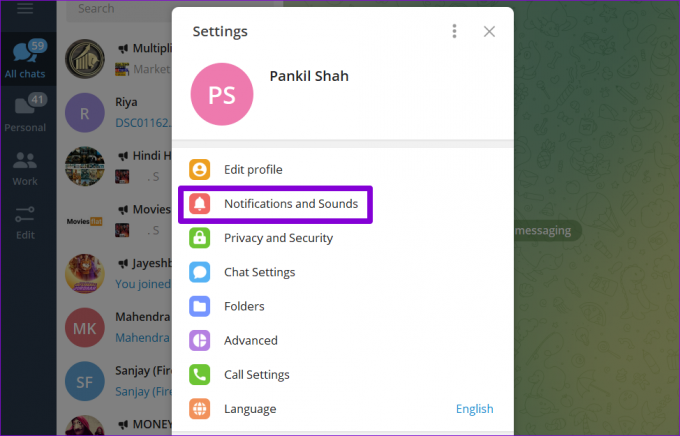
Krok 4: Zapněte přepínač vedle Oznámení na ploše.

Zkontrolujte, zda oznámení fungují správně.
2. Přestat ignorovat konverzace
Pokud nedostáváte oznámení od několika vybraných kontaktů, skupin nebo kanálů, možná jste je ztlumili a zapomněli jste na to. Chcete-li oznámení zrušit, postupujte podle níže uvedených kroků.
Krok 1: Spusťte aplikaci Telegram a otevřete konverzaci, pro kterou nefungují oznámení. Klepněte na jméno kontaktu nahoře.

Krok 2: Zapněte přepínač vedle Oznámení.
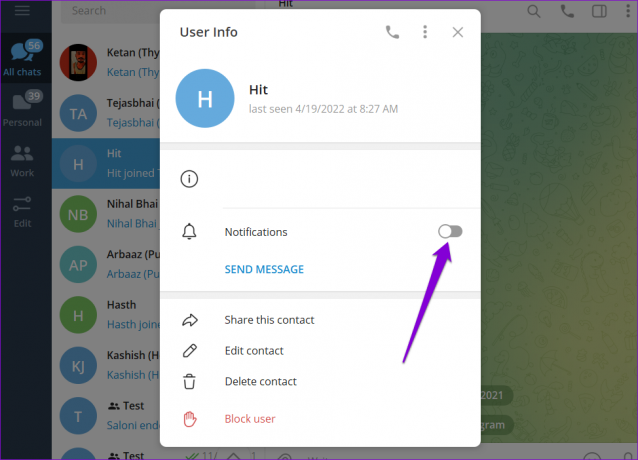
Opakujte tento postup pro všechny kontakty, skupiny a kanály kde nefungují notifikace.
3. Umožněte práci telegramu na pozadí
Dalším důvodem, proč může aplikace Telegram selhat při odesílání oznámení, je, že k tomu nemá oprávnění pracovat na pozadí. V takovém případě Windows pozastaví aktivity aplikace na pozadí, což znamená, že nebudete dostávat žádné nové zprávy, dokud aplikaci neotevřete. Zde je návod, jak to změnit.
Krok 1: Klikněte na ikonu hledání na hlavním panelu, zadejte plocha telegramu v krabici a otevřete Nastavení aplikace.

Krok 2: Pomocí rozevírací nabídky v části Oprávnění aplikací na pozadí vyberte ze seznamu Vždy.

Jakmile to bude povoleno, měl by vás telegram upozorňovat na nové zprávy a upozornění, jakmile přijdou.
4. Vypnout funkci Focus Assist
The Pomoc při zaměření na Windows je nová funkce, která vám pomůže věnovat svůj čas konkrétním činnostem a vyhnout se rozptylování. Když povolíte konkrétní nastavení Focus assist, aplikace Telegram vám nemusí být schopna posílat oznámení nebo upozornění na nové zprávy. Zkontrolujte tedy nastavení Focus na vašem PC a ujistěte se, že je vypnuto.
Krok 1: Klepněte pravým tlačítkem myši na nabídku Start a ze seznamu vyberte položku Nastavení.

Krok 2: Na kartě Systém klikněte na Pomoc při ostření.

Krok 3: Nastavte Asistent ostření na Vypnuto.
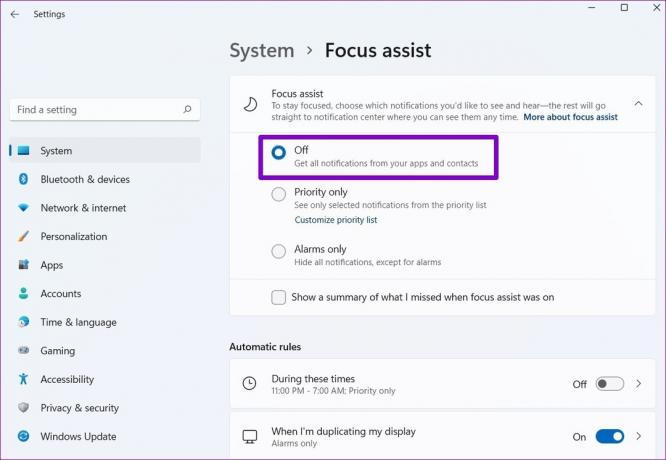
Po deaktivaci Focus assist budete dostávat upozornění z Telegramu a dalších aplikací.
5. Spusťte Poradce při potížích s aplikacemi Windows Store
Když aplikace v počítači se odmítají otevřít nebo nefungují tak, jak bylo zamýšleno, může vám pomoci spuštění nástroje pro odstraňování problémů s aplikacemi Windows Store. Diagnostikuje všechny aplikace v počítači, včetně telegramu, a opraví případné problémy. Zde je návod, jak jej můžete použít.
Krok 1: Stisknutím klávesy Windows + I otevřete aplikaci Nastavení. V záložce Systém klikněte na Řešení problémů.

Krok 2: Přejděte na Další nástroje pro odstraňování problémů.
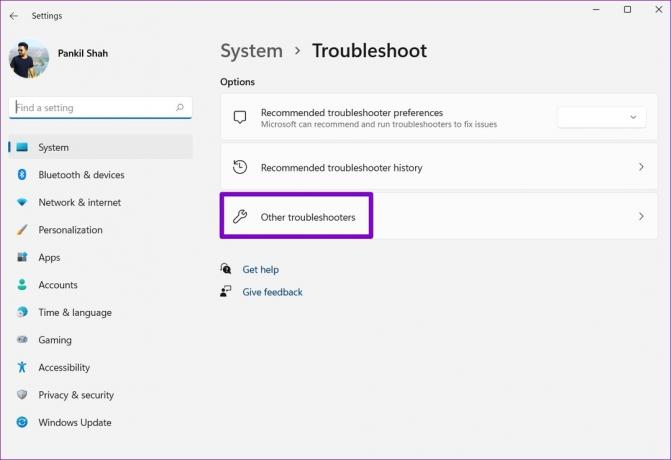
Krok 3: Přejděte dolů a klikněte na tlačítko Spustit vedle položky Windows Store Apps.
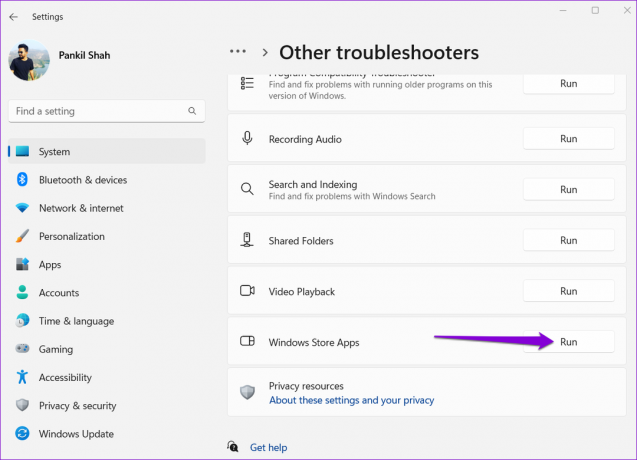
Nástroj automaticky začne detekovat jakékoli problémy a opraví je za vás. Po spuštění nástroje pro odstraňování problémů zkontrolujte, zda oznámení fungují.
6. Opravte nebo resetujte aplikaci Telegram
Pokud Poradce při potížích se systémem Windows nezjistí žádné problémy, můžete pomocí možnosti Opravit ve Windows zjistit, zda to může vyřešit aplikaci Telegram. Nemějte obavy, na data aplikace to nebude mít vliv.
Krok 1: Klikněte na ikonu hledání na hlavním panelu, zadejte plocha telegramu v poli a klikněte na Nastavení aplikace.

Krok 2: Přejděte dolů do části Resetovat a klikněte na tlačítko Opravit.
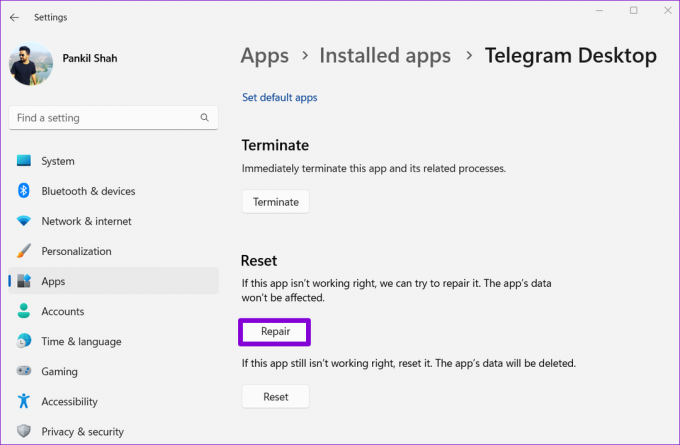
Pokud oprava aplikace nefunguje, můžete ji zkusit resetovat. To je stejně efektivní jako odinstalování aplikace a její opětovné nainstalování. Pamatujte, že tím smažete všechna data aplikace.
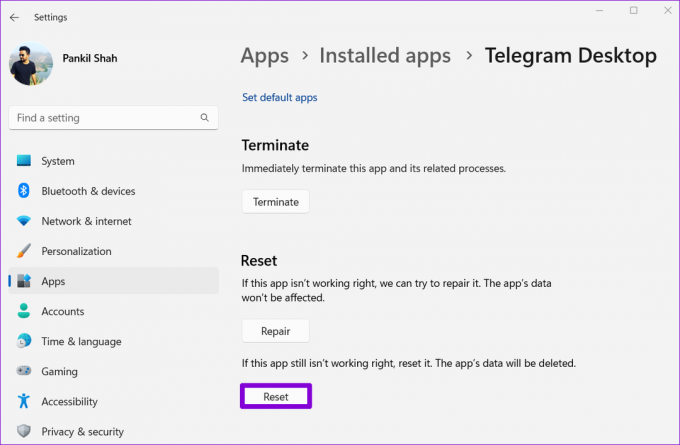
7. Aktualizujte telegram
Použití zastaralé verze aplikace může také občas vést k takovým problémům s upozorněním. Takže pokud nic nefunguje, měli byste aktualizovat Aplikace Telegram z obchodu Microsoft Store zda to pomůže.
Nikdy nezmeškáte aktualizaci
Pokud většinu dne trávíte prací na počítači, pravděpodobně jste závislí na desktopové aplikaci Telegram, která vám bude přijímat upozornění a zprávy. Tyto problémy s upozorněním by však neměly být důvodem, proč zmeškáte důležitou zprávu od přítele. Projděte si výše uvedené tipy a opravte oznámení Telegram Desktop na vašem počítači se systémem Windows.
Naposledy aktualizováno 17. května 2022
Výše uvedený článek může obsahovat přidružené odkazy, které pomáhají podporovat Guiding Tech. Nemá to však vliv na naši redakční integritu. Obsah zůstává nezaujatý a autentický.

Napsáno
Pankil je povoláním stavební inženýr, který svou cestu spisovatele začal na EOTO.tech. Nedávno se připojil k Guiding Tech jako spisovatel na volné noze, aby pokryl návody, vysvětlující informace, nákupní průvodce, tipy a triky pro Android, iOS, Windows a web.



